Jak obnovit smazané fotografie na iPhone / iPad / iPod
Nejlepší / / August 05, 2021
Nemyslíme si, že jste se nikdy nedostali do situace, kdy jste své cenné fotografie omylem nebo z vlastní vůle smazali sami. Ztráta starých vzpomínek v podobě fotografií je docela bolestivá. Může vám být ukraden iPhone / iPad / iPod nebo váš malý chlapec neúmyslně vymazat všechny vaše fotografie, co děláte v té době? Jediným způsobem, jak je získat zpět, je získat je zpět.
Existuje spousta podvodného softwaru, který slibuje, že vaše fotografie obnoví, ale vše, co dostanete, je koš. Uživatelé systému iOS se tedy nebojte, protože pro vás máme několik řešení, ve kterých můžete snadno obnovit smazané fotografie ze zařízení iPhone / iPod / iPad.
Obsah
-
1 4 Metody obnovení smazaných fotografií
- 1.1 1. Obnovte fotografie z nedávno odstraněné složky
- 1.2 2. Metoda zálohování iCloud
- 1.3 3. Zálohování z iTunes
- 1.4 4. Obnovte smazané fotografie bez zálohy
- 2 Kód kupónu pro obrovskou slevu
4 Metody obnovení smazaných fotografií
Zde vám ukážeme nejlepší 4 metody, pomocí kterých můžete snadno obnovit smazané fotografie z iPhonu, iPadu nebo iPodu. Podívejte se na všechny níže.
1. Obnovte fotografie z nedávno odstraněné složky
Uživatelé iOS starších než iOS 8 mají možnost, že fotografie, které odstraníte, budou stále uloženy ve složce s názvem Nedávno smazáno.
- Chcete-li zobrazit alba, přejděte do aplikace Fotky
- Klikněte na album a vyhledejte složku s názvem naposledy odstraněná složka
Tyto fotografie by trvaly 30 dní, takže to znamená, že můžete obnovit pouze ty fotografie, které jsou smazány maximálně o 30 dní dříve.
2. Metoda zálohování iCloud
Druhým způsobem, jak obnovit trvale odstraněné fotografie, je iCloud. Nejlepší pro uživatele iOS je, že jsou fotografie nepřetržitě zálohovány v iCloudu, když jste připojeni k internetu. Kdykoli tedy ztratíte důležité fotografie, můžete je jednoduše získat zpět z iCloudu. Docela snadné obnovení souborů. Že ano? Pojďme mít stručného průvodce:
- Přejděte do Nastavení iPhonu, iPodu, iPadu> (vaše jméno)> iCloud.
- Klepněte na Fotky.
- Zapněte iCloud Fotky.
Po zapnutí se připojte k Wi-Fi a znovu zkontrolujte své fotografie.
3. Záloha z iTunes
Další skvělou metodou a přístupem je synchronizace všech vašich důležitých dat, jako jsou fotografie, texty, hlasové poznámky, obrázky, poznámky atd. do počítače Mac nebo PC pomocí iTunes. Jedná se o bezproblémovou a bezpečnou metodu ukládání důležitých souborů, protože nešťastník je nepředvídatelný. Odstraněné fotografie z iPhone můžete obnovit velmi rychle a v několika snadných krocích.
- Nejprve připojte svůj iPhone k počítači.
- Otevřete iTunes.
- Zkontrolujte název svého zařízení v iTunes.
- Pravým tlačítkem klikněte na své zařízení a klikněte na Obnovit ze zálohy.
- Vyberte aktuální zálohu a pokračujte.
4. Obnovte smazané fotografie bez zálohy
Výše tedy uvádíme seznam působivých metod a tipů, které můžete použít k obnovení odstraněných fotografií iPhone, ale co když není povoleno žádné zálohování a žádné z vašich fotek nejsou synchronizovány s iCloudem ani zálohovány v iCloud. Všechny tři metody mají určitá omezení, například v 30denní zkušební verzi můžete obnovit pouze nedávno smazané fotografie. Není tedy možné, abyste své fotografie obnovili bez profesionálního nástroje.
V této situaci jste zabezpečeni jedním ze softwaru od iMyFone a název je iMyFone D-Back. Jedná se o profesionální software speciálně navržený pro obnovení starých trvale smazaných fotografií.
Zde je průvodce, jak obnovit trvale smazané fotografie z iPhone pomocí softwaru iMyFone D-Back.
1. Stáhněte a nainstalujte
Nejprve si stáhněte a nainstalujte software D-Back a spusťte jej, abyste získali první rozhraní. Nyní vyberte tuto možnost obnovení ze zařízení iOS a klikněte na Start.
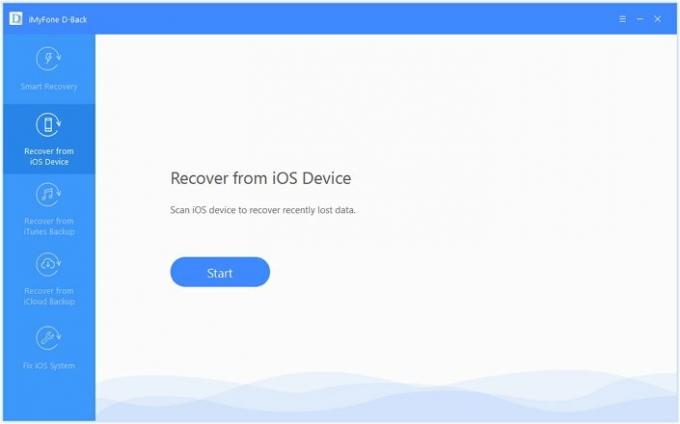
2. Připojte svůj iPhone
Poté připojte zařízení iOS k počítači a počkejte, až software zařízení rozpozná. Klepněte na další poté, co rozpozná vaše zařízení.

3. Vyberte datový typ, který chcete obnovit
Na další obrazovce se zobrazí několik možností výběru. Jedná se o soubory, které chcete obnovit. Pokud chcete obnovit pouze fotografie a videa, označte možnost fotografie a videa a klikněte na skenovat volba.
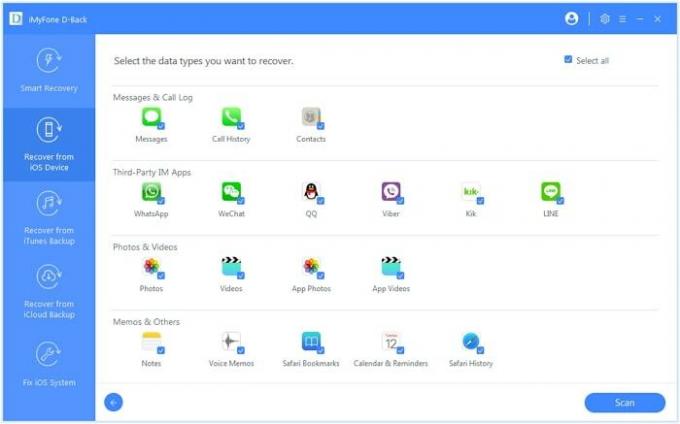
4. Náhled a obnovení fotografií
Software naskenuje odstraněné fotografie a po dokončení skenování si zde můžete prohlédnout všechny své odstraněné fotografie. Nyní je jen na vás, které fotky chcete obnovit. tak si prohlédněte fotografie a nechte je označit, které jste hledali, a klikněte na uzdravit se možnost obnovit trvale odstraněné fotografie z iPhone / iPad / iPod.

Pozorovali jste tedy, jak snadné je obnovit smazané fotografie ze softwaru iMyFone D-Back. Je to jen otázka několika kliknutí a máte své fotografie zpět. Co když vám řekneme, že software iMyFone D-Back nejen obnoví fotografie, ale může také obnovit smazané textové zprávy, konverzace, videa, aplikace a mnohem více. Pokud chcete obnovit smazané textové zprávy z iPhone, můžete si prohlédnout podrobného průvodce na Jak obnovit smazané textové zprávy z iPhone.
Kód kupónu pro obrovskou slevu
Víme, že vás zajímá, že by tento software byl mnohem dražší a nemůžete ho získat, ale máme pro vás obrovskou slevu na tento software. Původní cena tohoto softwaru je 49,95 $, ale pokud použijete následující kód kupónu (A24S2T) pak můžete tento úžasný software získat za pouhých 29,95 $ (jsou podporovány verze pro Windows i Mac). Jak skvělé je, že získat tento software je zdarma, ale za tak nízkou cenu. Software, který dokáže obnovit trvale smazané fotografie, videa, textové zprávy, hlasové poznámky, aplikace atd. za tak nízkou cenu je neuvěřitelné. Tak na co myslíš? Chraňte se a zabezpečte se skvělým softwarem iMyFone D-Back.

![Stáhnout J111MUBU0ARF1 Březen 2018 Zabezpečení pro Galaxy J1 Ace [SM-J111M]](/f/30cd5fa98b282b3bd20ec26ffd2611a3.jpg?width=288&height=384)

